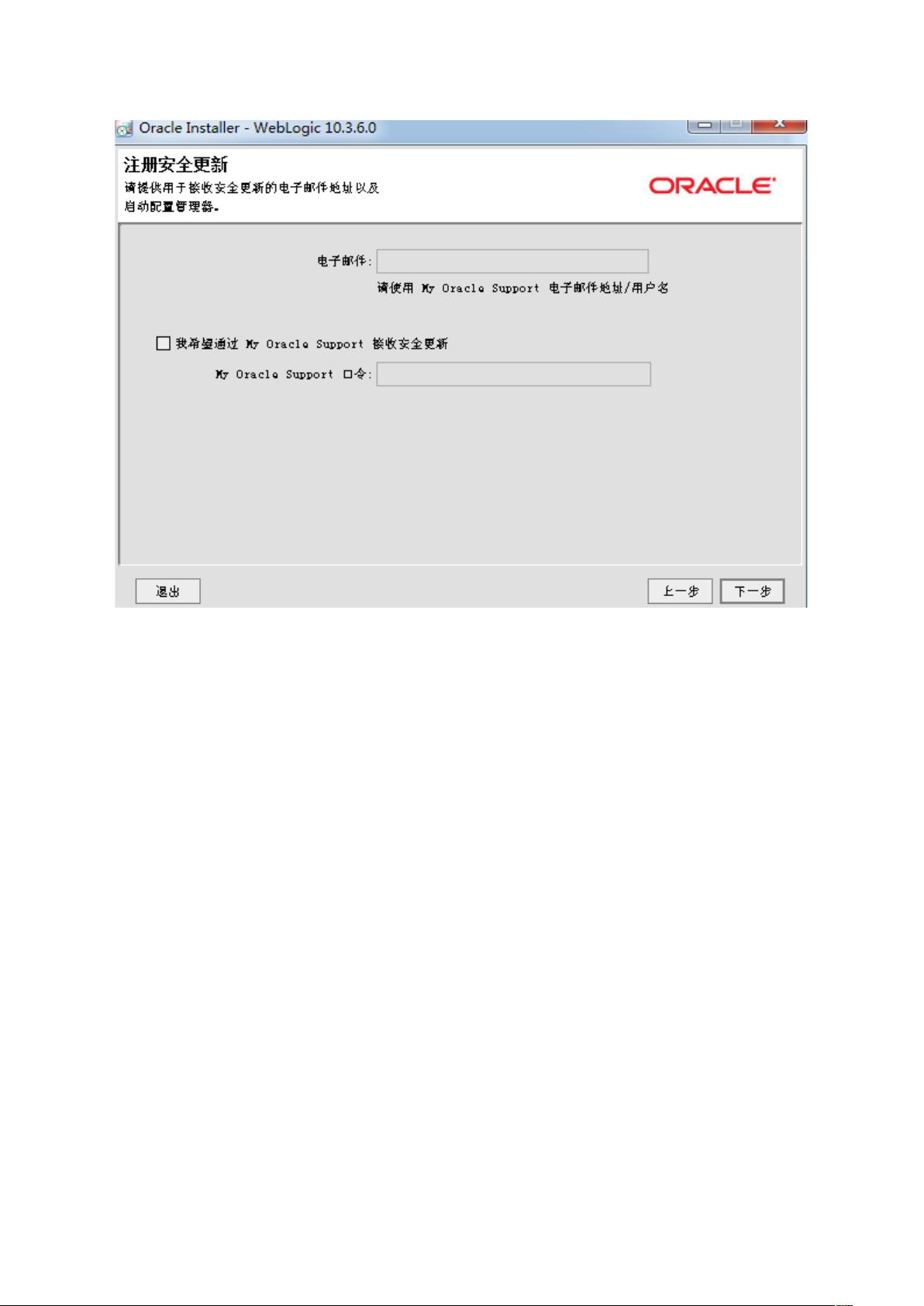WebLogic 10.3.6 安装与配置指南
需积分: 50 112 浏览量
更新于2024-07-20
收藏 576KB DOC 举报
"WebLogic1036安装与配置指南"
WebLogic Server是Oracle公司提供的一个企业级Java应用服务器,广泛用于构建、部署和管理Java EE应用程序。本资源记录了WebLogic1036版本的详细安装过程和基础配置步骤。
安装WebLogic1036的步骤如下:
1. 打开WebLogic安装程序,点击安装文件启动安装向导。首先看到的是欢迎界面,点击“下一步”继续。
2. 在中间件主目录设置环节,可以选择创建新的中间件主目录,默认路径为C:\Oracle\Middleware,然后点击“下一步”。
3. 对于安全更新,建议取消勾选“我希望通过MyOracleSupport接收安全更新”,然后点击“下一步”。
4. 默认选择“典型”安装类型,这将安装WebLogic的基本组件,点击“下一步”。
5. 指定产品的安装目录,可以保持默认或者自定义,然后点击“下一步”。
6. 设置快捷方式的位置,一般选择“‘所有用户’开始菜单文件夹(推荐)”,接着点击“下一步”。
7. 检查安装概要,确认无误后点击“下一步”开始安装。
8. 安装过程中请耐心等待,直至安装完成。
9. 安装完成后,如果选中“运行Quickstart”,系统会自动弹出配置向导;否则,可以通过开始菜单手动启动。
WebLogic配置主要涉及创建新域:
1. 启动配置向导,可以选择“Getting started with WebLogic Server 10.3.5”来创建新域。
2. 选择安装域源,一般选择“BasicWebLogicServerDomain”以创建基础的WebLogic Server域。
3. 指定域的名称和位置,例如这里可以输入“oepe_domain”作为域名,域位置可以保持默认。
4. 配置管理员用户名和密码,这是管理WebLogic Server所必需的,例如设置用户名为“weblogic”,并设定强密码。
完成以上步骤后,WebLogic Server的基础安装和配置就算完成了。但请注意,这只是最基本的设置,实际生产环境中可能还需要进行更多的定制,如配置服务器集群、设置数据源、部署应用程序等。在进行这些操作之前,需要对WebLogic的管理控制台、XML配置文件(如config.xml和domain.xml)以及Java EE概念有深入理解。同时,Oracle官方文档和社区支持是进行更高级配置的重要资源。
点击了解资源详情
点击了解资源详情
213 浏览量
2023-05-11 上传
251 浏览量
2022-08-08 上传
140 浏览量
513 浏览量
2015-10-19 上传
hdzlei
- 粉丝: 0
最新资源
- Toad for Mac 2.4.3 版本更新:解决数据库工具过期问题
- Java开发资源管理器的完整方案解析
- 美国化-扩展程序:引领有效的网红营销策略
- 跨平台数据库管理神器DbVisualizer功能详解
- 应用程序卸载测试:解决INSTALL_FAILED_UID_CHANGED错误
- 竖向与下拉联动的多级子菜单实现
- C++实现非线性优化的线搜索算法探究
- 北邮计算机系统结构:全面复习资料指南
- Rust与SSL在QtC++中使用protobuf实现IPC示例
- 美杜莎(Medusa):NetCore MVC与Swagger集成的书评网站
- 多功能学习型自适应手机WAP网站模板下载
- 深入探究Ruby社区网站建设实战
- 9款jQuery图文菜单特效展示:图片滑动风格
- Spring框架下JPA应用实践与项目导入方法
- Blazor Server仪表板组件的快速入门与应用
- 新手开发的请假管理系统功能介绍与完善计划